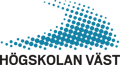Office-programmen för privat dator
Information kring Microsoft 365 Office och vad du kan installera på din privata dator.
Microsoft 365 Office
Microsoft 365 Office är kostnadsfritt för dig som är student eller anställd vid Högskolan Väst!
Under din studietid, och upp till ett år efter senaste registrering vid Högskolan Väst, har du rätt att använda programvarupaketet Microsoft 365 Office - ProPlus på din privata dator, surfplatta och smartphone. I paketet ingår Outlook, Word, Excel, PowerPoint mm.
Observera att Office går att installera på PC och Mac men inte på Google Chromebook!
Du kan installera det på 5 st privata datorer och på dina mobila enheter.
Inloggning i Microsoft-tjänster
I våra Microsoft-tjänster, vilka Office är en del av, använder vi förutom inloggning med användarnamn och lösenord även multifaktorautentisering, MFA. Du behöver därför aktivera MFA. Läs om MFA och hur du aktiverar det här!
Användarnamnet i Microsoft 365 ska följas av @student.hv.se om du är student, och av @hv.se om du är personal. T ex: abcd1234@student.hv.se eller abcdef@hv.se. Lösenordet är detsamma i alla våra system.
Installera Office på dator
Installera Office så här:
-
Surfa in på www.office.com/ och logga in, se ovan under rubriken Inloggning i Microsoft-tjänster.
-
Klicka på Install Office.
- Följ instruktionerna på skärmen.
Första gången du startar Office
Första gången du startar Office ska du logga in, se ovan under rubriken Inloggning i Microsoft-tjänster. Sedan är du inloggad i samtliga Office applikationer.
Konfigurera Outlook-klienten för din e-post
När du har installerat Office 365 kan du välja att hantera din e-post i Outlook-klienten. Då måste du konfigurera Outlook-klienten enligt nedan. Om du är nöjd med att hantera e-posten enbart på webben kan du hoppa över detta. MFA tillämpas, se ovan.
- Starta Outlook applikationen.
- Tryck på knappen "Nästa"
- Markera "Ja" och tryck på knappen "Nästa".
- Markera "E-postkonto" och fyll i:
Ditt namn: ditt namn.
E-postadress: ditt användarnamn (alltså inte e-postadressen) för Office 365 som du har fått av högskolan väst, exempel buba0001@student.hv.se.
Lösenord: Ange lösenordet till ditt Office 365.
Tryck på knappen "Nästa". - Outlook kommer nu att konfigureras samt att en ruta kommer upp. Fyll i din student e-postadress samt lösenord (Samma som vid tidigare steg).
Installera Office på surfplatta och smartphone
För iPad och iPhone laddar du ner Outlook, Word, Excel och PowerPoint som fristående appar i AppStore.
För Android-plattor och smartphone laddar du ner Outlook, Word, Excel och PowerPoint som fristående appar i Google Play.
När du har installerat Outlook och andra Office-appar loggar du in i apparna, se ovan under rubriken Inloggning i Microsoft-tjänster.
Var kan jag få hjälp med Office 365?
I så gott som alla applikationer finns inbyggd support. Oftast når du den genom att klicka på ett frågetecken uppe i menyfältet eller genom att skriva i ett fråge-fält. Om du behöver hjälp med att skapa innehållsförteckning eller sidnumrering i Word använder du våra guider som finns på bibliotekets sida om Word i uppsatskrivande. Tänk på att alla funktioner inte finns i apparna och i Online-versionerna av programmen. På Microsofts supportsidor https://support.office.com/sv-SE/ hittar du bl a installationshjälp.
Observera att högskolans personal inte supporterar privat utrustning!